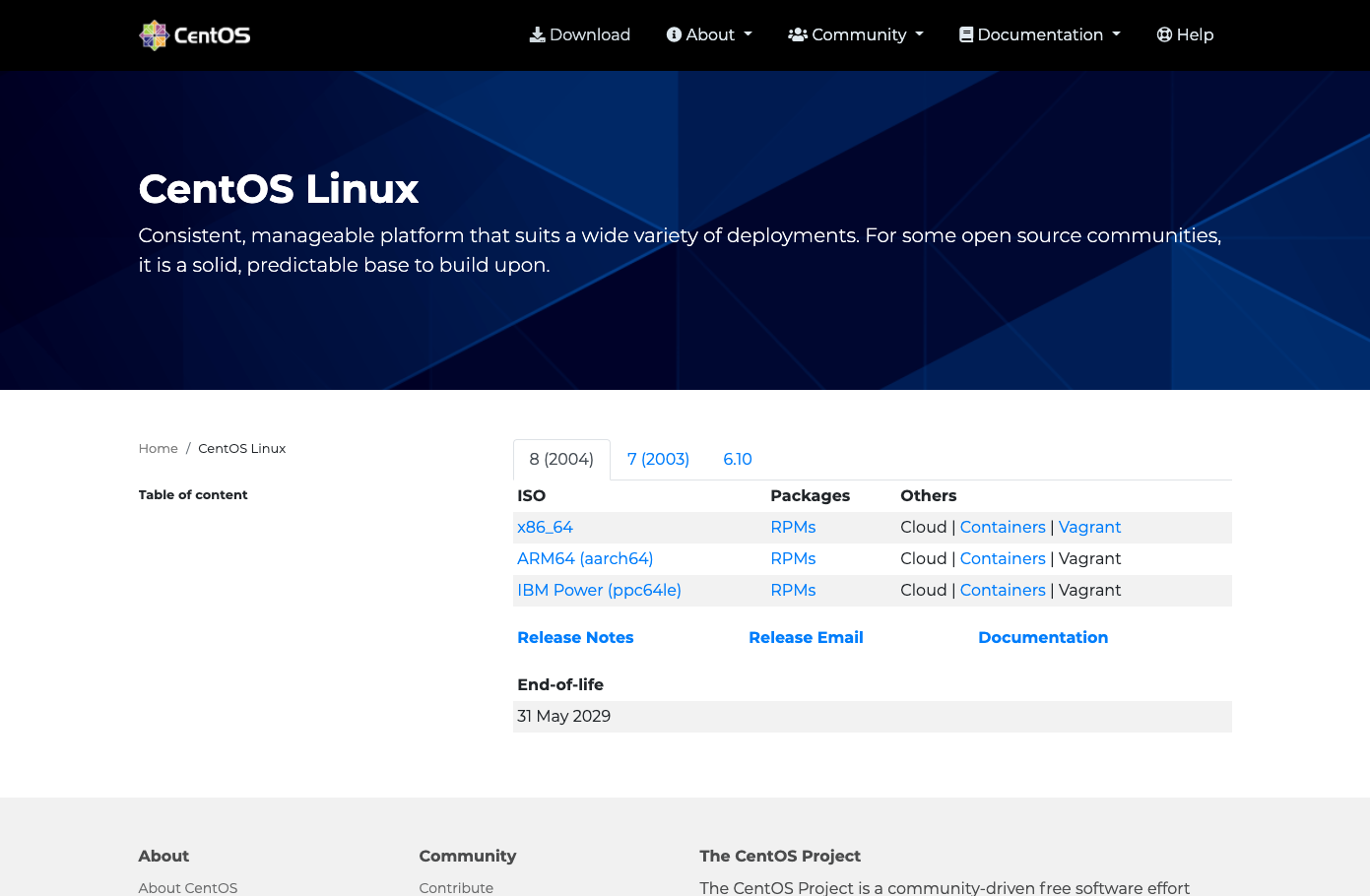概要
プログラム初学者が、Linuxコマンドの習得のため「Linux標準教科書」に沿って学習中していました。
カリキュラム上でCentOSをインストールする記述がありましたが、CentOS8に関する記載がなかったので自分で調べてみました。
CentOSのダウンロードページとか結構変わっているので参考になれば幸いです。
環境
macOS Catalina
MacBookAir(光学ドライブなし)
※教科書にはDVDを使ってインストールする手順が書いてあるけど、DVDは読み込めない。
何をするのか
教科書を読んだときには、linuxをインストールすれば良いのね。サイトからダウンロードするのかしら?って感じの理解だったけど、よく考えるとOSソフトなので普通にインストールできないと気づく。
調べた結果、VirtualBoxという仮想化ソフトを使うことでMacOS上でもCentOSを仮想的に動かすことができるとわかりました。
参考
MacでVirtualBoxを使ってCentOS 7をインストールしてみた
ほとんどここに書いてあるので、CentOS8が無事にダウンロードできれば問題ないかと。
[Mac上でVirtualBoxをインストールして、CentOS 8を構築した時の詰まった点]
(https://qiita.com/blackpeach7/items/bc181a6115bbb8cf97ba)
VirtualBoxをインストール
公式にダウンロードリンクがあるのでそこから普通にダウンロードするだけ。
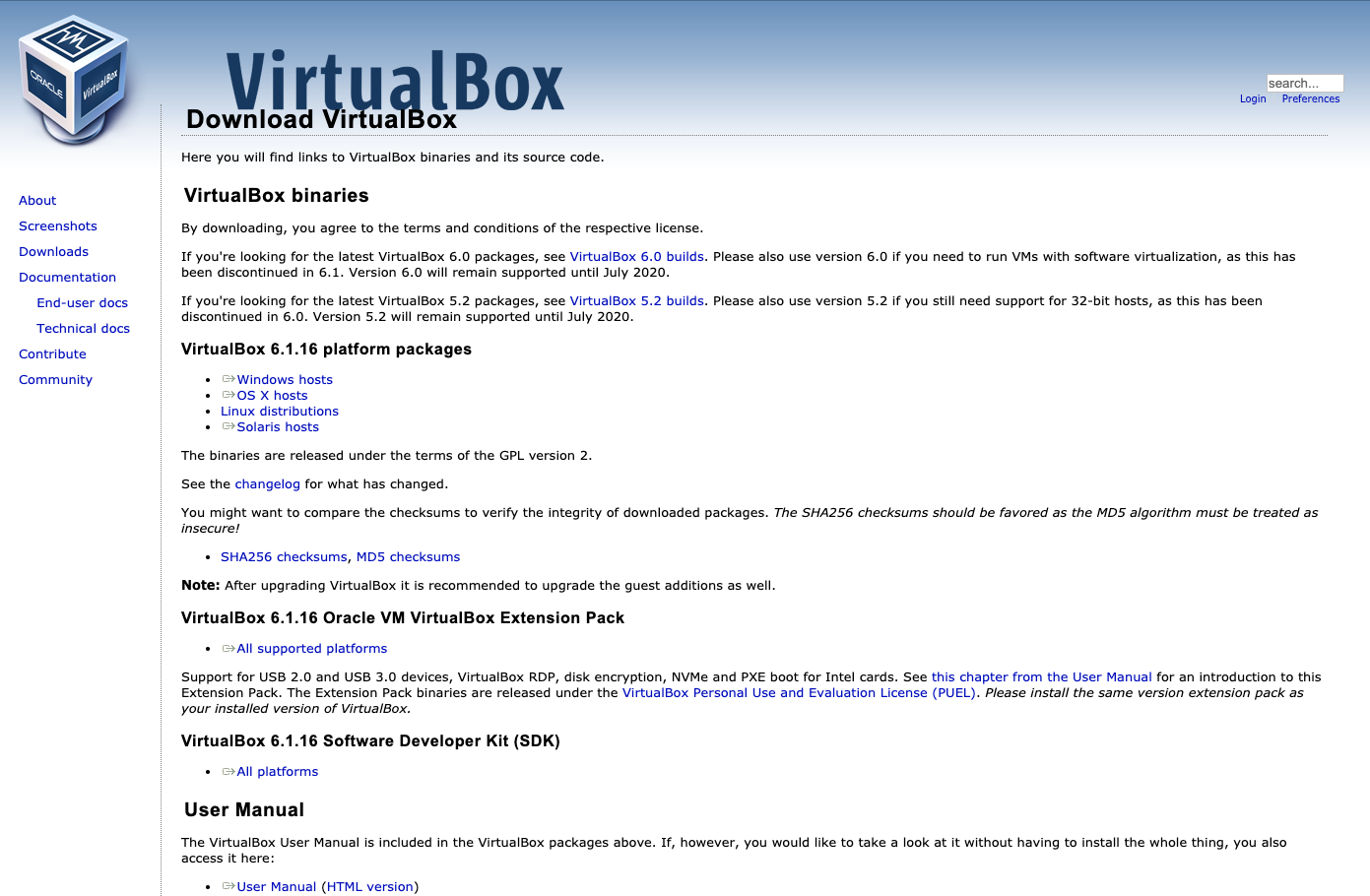
「OS X hosts」というリンクからdmgファイルがダウンロードできるので、開いてインストール。
CentOSをダウンロード
公式からダウンロード。
いろいろバージョンがあって迷いますが、ここは「CentOS Linux」を選択。
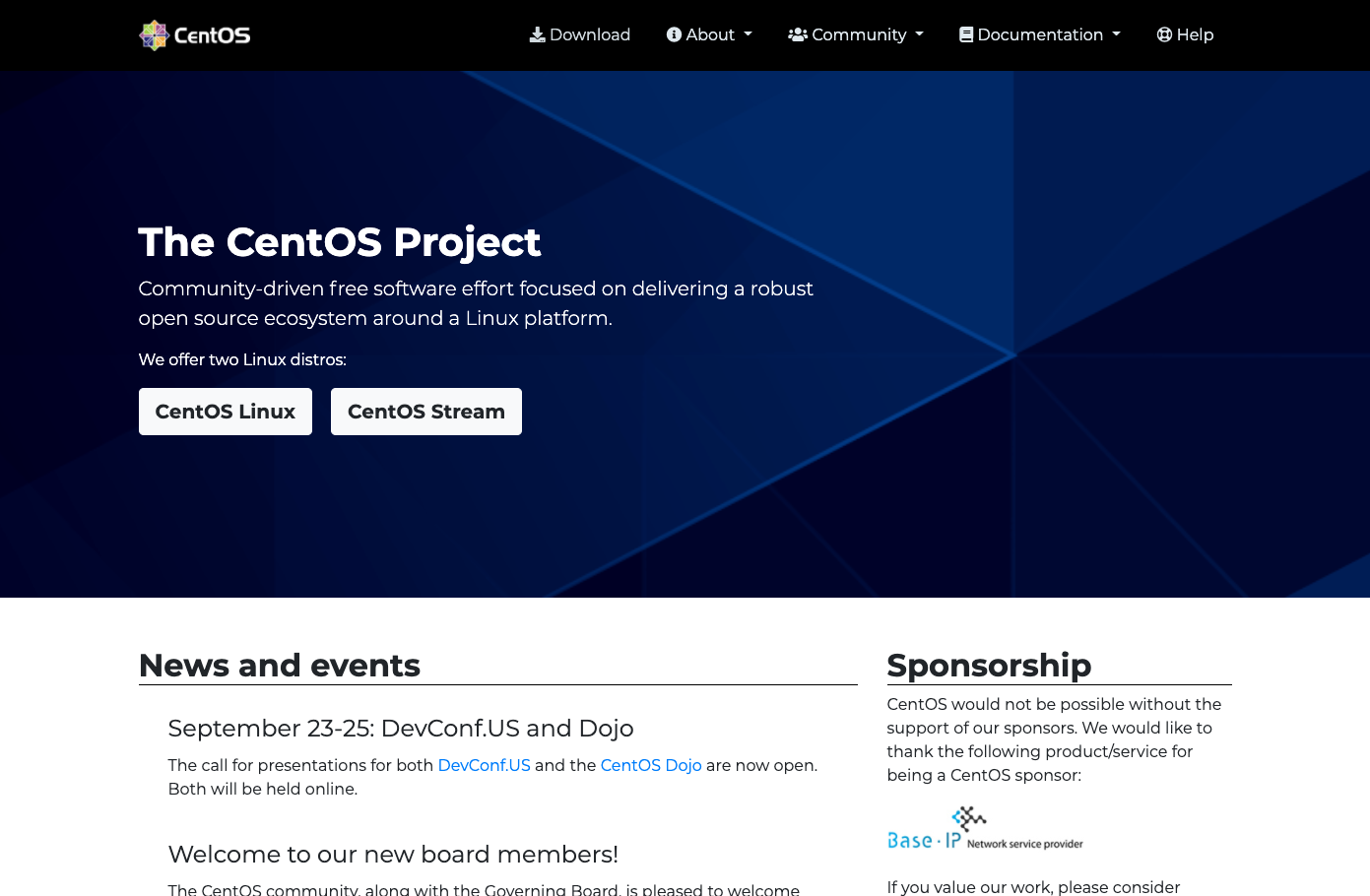
どの種類をダウンロードするのか選択するページが表示されます。
The following mirrors in your regionと書いてあるところならどれでもOKみたいですが、私はhttp://ftp.iij.ad.jp/pub/linux/centos/8.2.2004/isos/x86_64/と書いてあるところからダウンロードしました。(rikenって書いてある物を選択したけど、ダウンロードがかなり進まなかったのでiijに変更しました。)
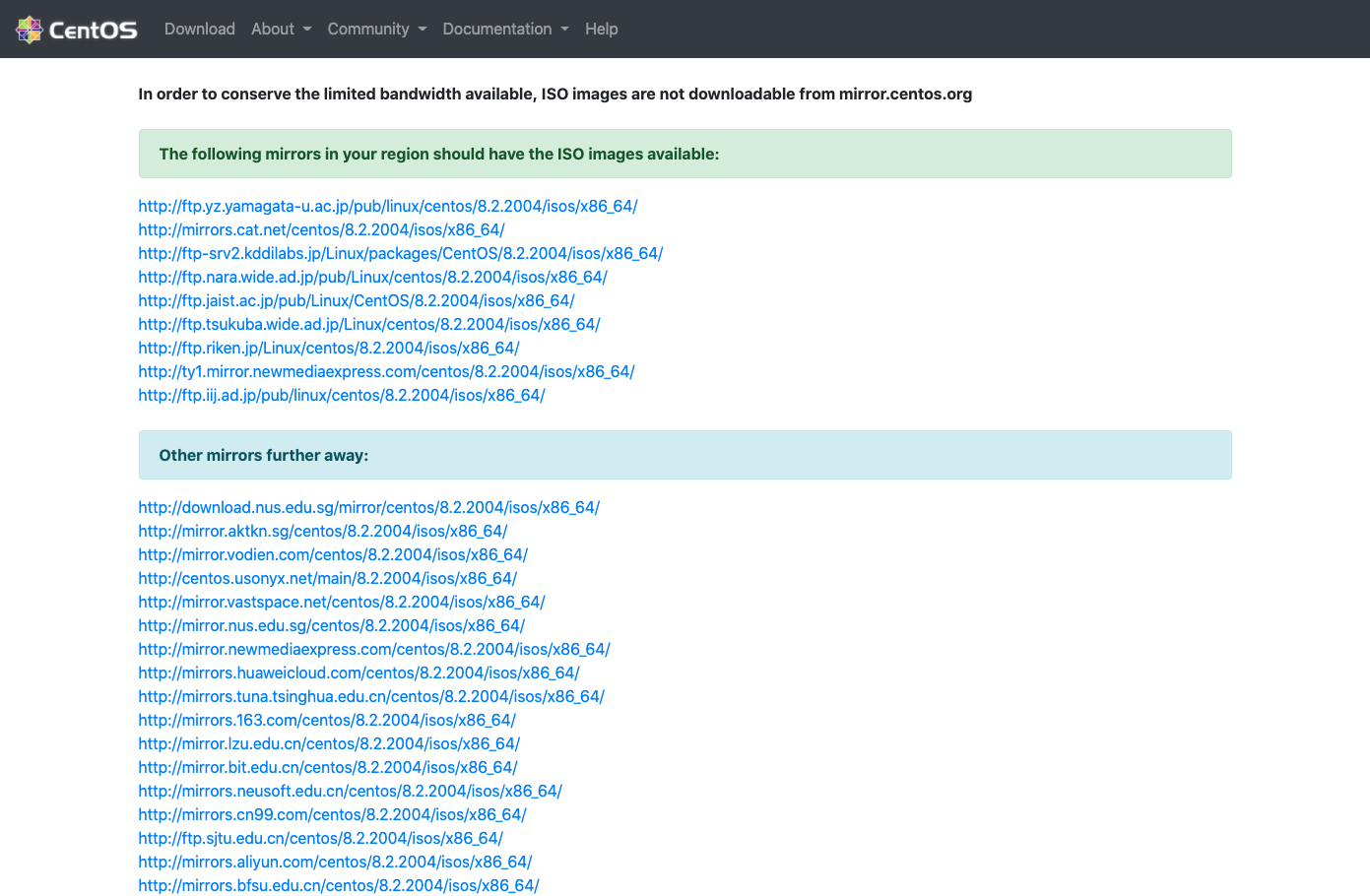
このダウンロードしたデータがISO形式で、CentOS8のインストーラーが入っているファイルのようです。
この後にVirtualBoxを起動して、その仮想マシンにCentOS8をインストールします。
VirtualBoxの仮想マシンにCentOSをインストール
ここからの手順は基本的に、参考のURLと一緒なのでそちらを参考にしてください。キャプチャの画像通り進めれば問題なくCentOS起動するかと思います。
私が詰まったのはネットワークの接続の部分です。
それはこちらの記事を参考にしてNATで接続しました。
ゲストOS(CentOS)→VirtualBox(ルーターの役目)→ホストOS(macOS)という設定をして、ネットワーク設定が構築できました。
まとめ
この後、CentOSをGUIではなくCLIで操作したくなったので、再度OSのインストールのやり直しなど行いましたが無事にLinuxの学習を進めることができました。
ネットワークの接続の部分に関しては、Linux標準教科書の後に「AWS基礎からのネットワーク&サーバー構築」で学習して、NATとかIPアドレスの記載方法とか理解したので、今記事を書いているときに何をしていたかわかるようになりました。